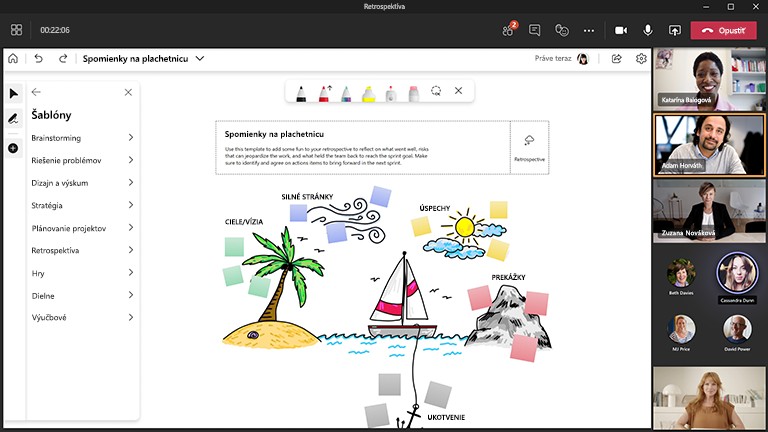Retrospektíva je nevyhnutná na rozpracovanie projektov a zlepšenie procesov do budúcnosti a vďaka aplikácii Microsoft Whiteboard je tento proces spoločný a zábavný!
Po ukončení plánovania, projektov, šprintov alebo iných dôležitých míľnikov je retrospektíva najlepším spôsobom, ako získať kľúčové informácie o tom, čo sa podarilo, a zároveň odhaliť, čo by sa dalo nabudúce zlepšiť.
Kľúčové funkcie:
-
Šablóny pre rôzne retrospektívne formáty
-
Reakcie, ktoré umožňujú počúvať názory všetkých používateľov
-
Farebné rýchle poznámky na usporiadanie spätnej väzby do kategórií
-
Inteligentný rukopis na jednoduchú vizualizáciu tém
-
Export obrázkov PNG na zdieľanie výsledkov
Prečo sú retrospektívne aktivity pre tím také dôležité?
Retrospektívne schôdze sa často považujú len za ďalšiu schôdzu v kalendári, ale stoja za čas a úsilie z niekoľkých dôvodov:
1. Tímy môžu poskytovať úprimnú spätnú väzbu
Retrospektívna schôdza vyzýva všetkých členov tímu, aby sa na záver míľnika podelili o svoje postrehy. Čo vám išlo dobre? Čo sa nepodarilo tak dobre? Ako sa môžeme zlepšiť? Retrospektívna prezentácia by mala poskytnúť príležitosť, aby všetci mohli tabuľu používať na zdieľanie názorov. Povzbuďte svoj tím k úprimnosti a pýtajte sa zisťovacie otázky, aby ste zistili príčiny.
2. Diskutujte o tom, čo je dobré, čo je zlé a čo je nepríjemné
Aj keď je ľahké začať pracovať a sústrediť sa na dokončenie úloh, niekedy zabúdame adresovať, ako prácu zvládneme. V zákulisí sa vždy nájde niečo, čo môže v ľuďoch vyvolať napätie, a nie každý proces môže fungovať tak efektívne, ako bolo zamýšľané. Keď sa tento druh spätnej väzby objaví pri retrospektívach projektu, je čas, aby sa tím týmito problémami zaoberal a spoločne našiel najlepšie riešenie.
3. Zlepšite svoju spoluprácu
Nastavte si tempo vykonávania pravidelných retrospektívnych schôdzok v rámci svojho tímu. Čím viac tím vyhodnocuje svoje procesy a pracuje na vylepšeniach, ktoré je potrebné vykonať, tým lepší je výsledok. Existuje mnoho metód na spustenie retrospektívnej akcie. Tímom sa odporúča používať rôzne metódy, ktoré zaistia aktuálnosť a produktivitu spolupráce.
Ako vykonať úspešnú retrospektívnu reláciu
Postupujte takto:
Pripravte si tabuľu vopred
-
Naplánujte schôdzu cez Microsoft Teams.
-
Prejdite na schôdzu cez Teams a v zozname v hornej časti schôdze vyberte položku Whiteboard. Môžete to urobiť aj vytvorením tabule a zdieľaním prepojenia v aplikácii Windows Whiteboard alebo v prehliadači na lokalite whiteboard.office.com.
-
Na paneli Vytvoriť vyberte položky Šablóny > Retrospektíva a potom vyberte šablónu.
-
Pridajte ciele relácie a všetko ostatné vhodne označte.
-
Ak vám ostatní pomáhajú pri príprave, môžete zdieľať prepojenie na tabuľu.
Počas relácie
-
Uistite sa, že všetci účastníci majú prepojenie na schôdzu cez Teams.
-
Po začatí schôdzky môžete zdieľať tabuľu z panela Zdieľať alebo odoslať prepojenie na tabuľu z aplikácie Whiteboard alebo z lokality whiteboard.office.com.
-
Predstavte cieľ relácie a uistite sa, že všetci majú skúsenosti s používaním aplikácie Whiteboard.
-
Zvážte, ako chcete reláciu organizovať (napríklad použitím vyhradených farieb rýchlych poznámok pre konkrétnych ľudí, konkrétnych reakcií vyjadrujúcich rôzne nápady a podobne).
-
Počas retrospektívy podnecujte účasť s rýchlymi poznámkami a reakciami.
-
Pomocou funkcie Hlásiť sa v aplikácii Teams môžete usporiadať poradie, v akom budú účastníci hovoriť.
-
Sledujte čas, aby ste sa uistili, že je relácia napreduje podľa plánu.
Po relácii
-
Pošlite účastníkom správu s odkazom na tabuľu, aby k nej mali všetci prístup, alebo im pripomeňte, že tabuľa je prístupná v ich vlastnom výbere tabule v aplikácii Whiteboard.
-
Ak chcete odoslať súhrnnú snímku tabule, môžete v ponuke Nastavenia exportovať obrázok PNG na zdieľanie.
-
Preneste prácu na ďalšie kroky do zvoleného nástroja na sledovanie, aby ste mohli podniknúť kroky a merať pokrok.
Ste príliš zaneprázdnení na to, aby ste všetkých spojili? Spustiť reláciu asynchrónne
-
Otvorte novú tabuľu a vyberte príslušnú retrospektívnu šablónu.
-
Na tabuľu napíšte jasné pokyny.
-
V prípade potreby vytvorte legendu, ktorá definuje, čo znamenajú určité farby alebo reakcie rýchlych poznámok na tabuli.
-
Zdieľajte tabuľu s odkazom cez aplikáciu Microsoft Teams alebo e-mail a stanovte termín na poskytnutie spätnej väzby.
-
Exportujte obrázok PNG panelu z ponuky Nastavenia a zdieľajte súhrn výsledkov s tímom.
Retrospektívne osvedčené postupy
-
Každý člen tímu môže retrospektívu uľahčiť.
-
Na konci každého šprintu alebo míľnika naplánujte retrospektívu.
-
Retrospektíva by mala byť príležitosťou na otvorenú diskusiu o realite bez strachu z úsudku.
-
Hlavným cieľom retrospektívy je vyjsť zo schôdzky s pokusmi o zlepšenie, ktoré budú testované v nadchádzajúcom šprinte alebo míľniku. Tu je niekoľko príkladov:
-
Testovanie nových nástrojov na spoluprácu na zlepšenie efektivity schôdzok s členmi tímu pracujúcimi na diaľku.
-
Zlepšenie efektivity vylepšovania nevybavených položiek produktu.
-
Úprava limitov šírky pásma tímu tak, aby lepšie odrážali dostupnosť členov tímu počas šprintu alebo míľnika (napríklad pokiaľ nebol vyhradený dostatok času na riešenie naliehavých prichádzajúcich chýb alebo problémov).
Pozrite tiež
Ďalšie informácie nájdete v našich ďalších príručkách pre aplikáciu Whiteboard.